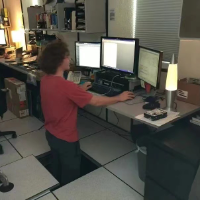客户端的安装
如果需要连接本地数据库,请将客户端安装在能和数据库连接的内网环境,否则无法连接对应数据库
第一步:获取授权License
用户在首次登录取数客户端之前,需要先到获取license许可文件
下单成功后,需要使用云之家管理员账号 通过 管理中心-->订单中心 获取License
需要在能和数据库连接的内网环境安装客户端,否则无法连接对应数据库
每个eid对应的license只需要安装在一台服务器上,如果同一个license文件上传在多台机器,取数时会发生冲突
第二步:安装Windows客户端
基础配置
|
推荐配置(100用户)
|
超过300用户配置
|
内存:2G-4G CPU:双核 硬盘:50-100G
|
内存:8G-16G CPU:四核 硬盘:300G左右
|
内存:32 CPU:八核 硬盘:500G |
操作系统
Windows Server 2008 或以上版本,64位操作系统
Win7、Win8、Win8.1、Win10 等, 64位操作系统
浏览器
Google Chrome、Firefox、Edge、IE10等HTML5浏览器
注意:设计报表时不支持IE浏览器。
【Windows系统】
1. 获取安装包
安装包下载地址 :https://pan.yunzhijia.com/s/MTE5MzY2OCw0NDY4#/
2. 将安装包解压缩到路径
d:\maco
请确保安装路径结构
(若不是安装在d:\maco,需修改配置文件,详见本步骤末【5. 客户端安装在其他盘】)
3. 修改服务器端口(默认端口9090)
文件为...maco\tomcat8\conf\server.xml;
4. 进入bin目录
a. 以管理员身份运行: install;
b. 以管理员身份运行:run (大约等待30秒);
c. 在浏览器中输入: http://127.0.0.1:端口(默认端口号9090);
d. 页面提示需要更新许可文件,平台已安装成功,上传管理员提供的许可文件;
e. 上传许可文件可直接进入报表管理后台。
5.客户端安装在其它盘
客户端在windows操作系统的安装中,默认是安装在D盘,路径为 d:\maco
如果需要将取数客户端安装在其它盘,可以做如下操作。
假如将客户端安装在C盘,路径为 c:\maco
修改下列配置文件:
1.编辑文件 c:\maco\bin\install.bat
将全部 d:\maco 修改为 c:\maco
将第三行的d:改为c:
2.编辑文件 c:\maco\bin\uninstall.bat
将全部 d:\maco 修改为 c:\maco
将第三行的d:改为c:
3.编辑文件 c:\maco\tomcat8\conf\server.xml
将全部 d:\maco 修改为 c:\maco
4.编辑文件 c:\maco\tomcat8\bin\catalina.bat
将全部 d:\maco 修改为 c:\maco
5.编辑文件 c:\maco\tomcat8\bin\service.bat
将全部 d:\maco 修改为 c:\maco
经过以上操作后,即可正常安装服务和启动服务
第三步:上传licence文件
用户首次登录取数客户端时,需要上传从报表秀秀授权管理人员处获得的license文件。
1. 访问地址: http://127.0.0.1:端口(默认端口号9090)点击“点击上传许可文件”,上传获取到的license文件;
2. 登录取数客户端,其中用户名为获取license时提交的手机号码,密码为云之家密码。
恭喜您!报表秀秀BI客户端安装完毕!
Windows客户端的更新
如果您是2019年1月1日前安装的BI客户端,为了更好的体验报表秀秀BI,建议您更新报表秀秀BI客户端。更新步骤如下。
1. 获取更新包:
安装包下载地址 http://wx.macochart.com:8088/download/maco-client-1.0.2.zip
2. 进入安装目录,以D:\maco为例;
3. 打开D:\maco\bin,以管理员模式运行stop.bat;
4. 将maco.war目录拷贝至备份目录并以时间戳为后缀,便于归类;
5. 用WinRAR或其他解压缩软件打开下载的.war文件,将.war内文件解压到D:\maco\maco.war,确认并覆盖全部文件;
请务必确认解压缩后的目录结构如下图:
6. 打开D:\maco\bin,以管理员模式运行run.bat,启动服务
若不想解压在D盘,可参考“第二步:安装客户端 —— 客户端安装在其他盘”
替换license文件
1. 进入D:\maco\bin 目录,以管理员身份运行 stop;
2. 进入D:\maco\bin 目录,以管理员身份运行 uninstall;
3. 进入D:\maco\app_home目录,删除license 文件;
4. 进入D:\maco\bin 目录,以管理员身份运行 install;
5. 进入D:\maco\bin 目录,以管理员身份运行 run;
6. 访问: http://127.0.0.1:端口(默认端口号9090)点击“点击上传许可文件”,上传获取到的license文件;
安装Linux客户端
请参考帮助手册:Linux客户端的安装
返回“ 报表秀秀BI帮助手册 ”
推荐阅读